—
Stai cercando come abilitare la super risoluzione video in Microsoft Edge? Questo articolo su”TNGD”ti ha coperto. Sì, a tutti noi piace guardare i nostri video preferiti in alta definizione, vero?
Ma a volte non è possibile perché i video sono stati registrati in bassa qualità. È un peccato, lo so. Esistono alcuni strumenti di intelligenza artificiale sul Web che affermano di migliorare la qualità dei video, ma di solito richiedono un abbonamento premium. Non tutti possono permetterselo, vero?
Ma indovina un po’? Microsoft ha le nostre spalle! Stanno migliorando il loro Edge Browser in modo che possiamo avere la possibilità di migliorare la qualità dei video che stiamo guardando. È piuttosto bello, eh? Ma ora, capiamo cos’è la super risoluzione video in Microsoft Edge.
Cos’è la super risoluzione video in Microsoft Edge?
La funzione di super risoluzione video nel browser Microsoft Edge è piuttosto interessante ! Questa funzione migliora la qualità dei video che guardi su piattaforme come YouTube utilizzando il machine learning.
—
Allora, come funziona? Microsoft utilizza algoritmi indipendenti dalla scheda grafica per rimuovere quei fastidiosi artefatti di compressione a blocchi e aumentare la risoluzione video, ottenendo video chiari e nitidi.
Se sei curioso e vuoi saperne di più su questa funzione, dovresti continuare leggendo questo articolo che spiega tutti i dettagli. Ora puoi goderti i tuoi video preferiti su Edge con una qualità migliore.
Disponibilità di Video Super Resolution su Edge
Quindi, Microsoft ha testato questa nuova funzionalità Video Super Resolution e recentemente lo ha implementato nel loro browser Web Edge Canary. Se sei curioso e vuoi provarlo, puoi verificarlo qui.
Ma, solo un avvertimento, la funzione è ancora in modalità di test e Microsoft la sta gradualmente espandendo a più utenti con il passare delle settimane. Stanno anche lavorando per aggiungere il supporto per più GPU, quindi potrebbe volerci del tempo prima che sia disponibile per tutti e su più dispositivi.
—
Quindi, ecco qua ! Se sei interessato a provare la funzione Video Super Resolution, dai una possibilità a Edge Canary. Tieni presente che è ancora in fase di test e potrebbe non essere ancora disponibile per tutti.
Come abilitare la super risoluzione video su Microsoft Edge?
Se stai utilizzando Microsoft Edge canary e disponi di una GPU compatibile, potresti già avere attivato la funzione Video Super Resolution. Quindi, mentre guardi i video, puoi semplicemente sederti e goderti l’esperienza migliorata.
Ma, solo per sicurezza, è comunque una buona idea abilitare manualmente la funzione nel tuo browser Edge. Non preoccuparti, è semplicissimo! Continua a leggere e ti dirò esattamente come farlo.
Avvia Microsoft Edge (Canary) sul tuo computer. Digita o incolla il seguente indirizzo nella barra degli indirizzi del browser e premi Invio:
edge://flags/#edge-video-super-resolution
Fai clic sul menu a discesa accanto al contrassegno”Super risoluzione video Edge“. Dalle opzioni a discesa, seleziona”Abilitato“, quindi fai clic sul pulsante”Riavvia“per applicare le modifiche.
Passaggi per attivare o disattivare il miglioramento video?
—
L’abilitazione o la disabilitazione della funzione di miglioramento video in Microsoft Edge è un processo semplice se il tuo PC soddisfa le condizioni richieste e hai abilitato il flag Edge Video Super Resolution.
Per prima cosa, apri il video che desideri migliorare, quindi individua la nuova icona HD nella barra degli indirizzi.
Per abilitare o disabilitare la funzione di miglioramento video, fai semplicemente clic sull’icona HD nella barra degli indirizzi e scegli l’interruttore per”Migliora video“.
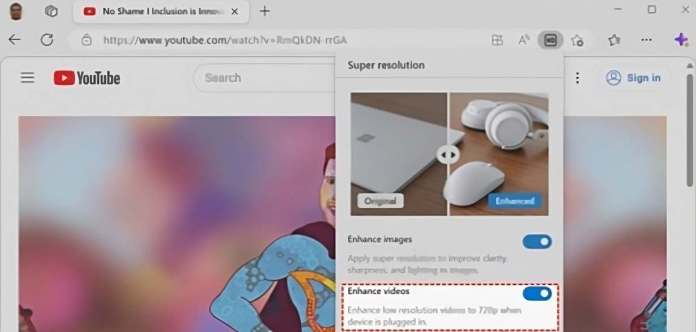
Se non sei soddisfatto dei miglioramenti video, puoi disattivarli facendo clic sull’icona HD o modificando le preferenze di Edge.
Per abilitare o disabilitare in modo permanente la funzione, vai su edge://settings/system e seleziona l’interruttore per”Migliora vi deos in Microsoft Edge.‘
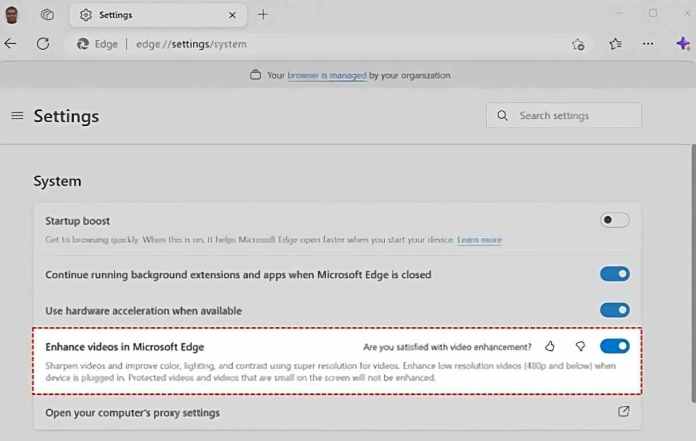
Conclusione
Ora hai visto come puoi abilitare la super risoluzione video su Microsoft Edge, consentendo di goderti contenuti video di alta qualità sul tuo computer. Con i passaggi facili da seguire forniti sopra, puoi ottimizzare le impostazioni video e migliorare la tua esperienza visiva, rendendo Edge la scelta migliore per lo streaming di contenuti video. Saluti!
Articoli correlati
—